macOS Sequoia 15

在 Mac 上为信息定时以稍后发送
对于太晚而不便发送的信息或不能忘记的重要信息,你可以通过 iMessage 信息为其定时以稍后发送。
【注】你必须在线并且在 macOS Sequoia、iOS 18、iPadOS 18、watchOS 11、visionOS 2 或更高版本上使用 iMessage 信息才能为信息定时以稍后发送或修改这些信息。收件人可使用任何设备,也不会得知信息为定时发送。
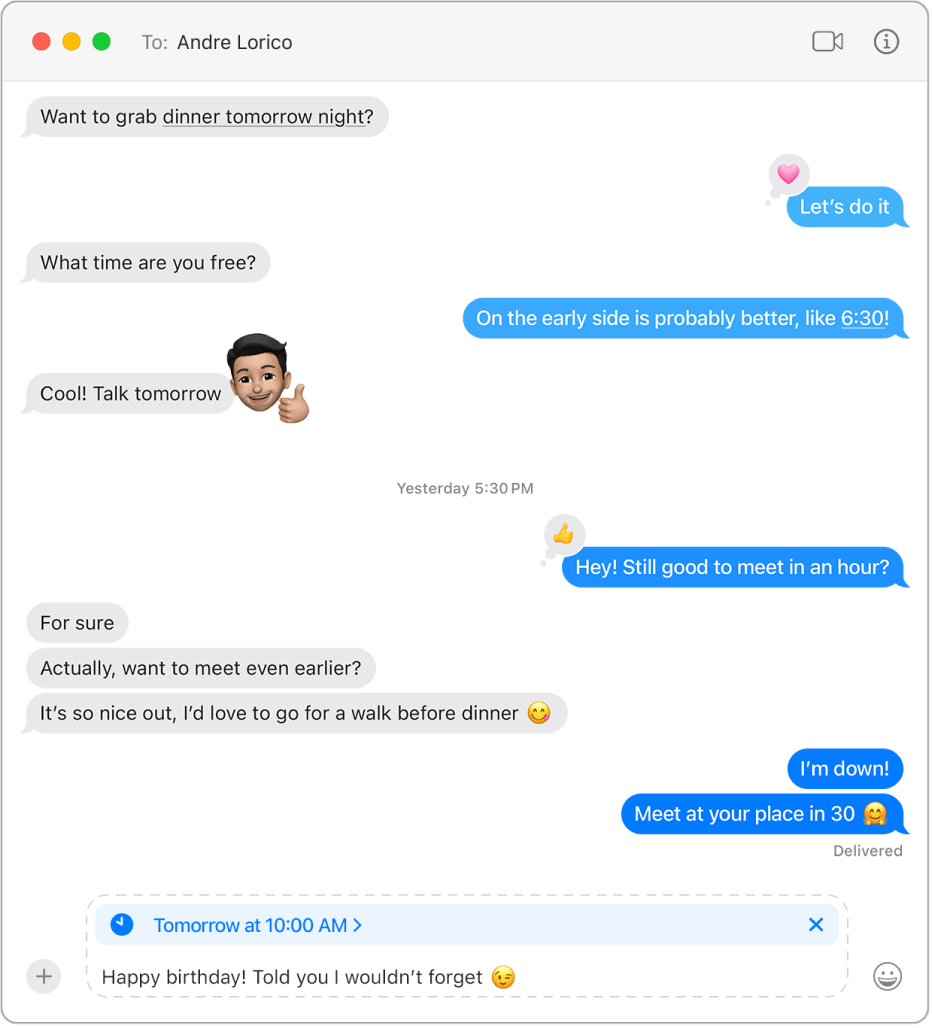
为信息定时
你可以将信息定时至最多未来 14 天。
在 Mac 上前往“信息” App
 。
。选择对话。
点按
 ,然后点按“稍后发送”。
,然后点按“稍后发送”。选取要发送信息的日期和时间。
输入信息,然后按下 Return 键来为信息定时。
显示的信息周围会带有一条虚线,且储存在服务器上直至发送时间,即信息上方显示的时间。
为信息重新定时
你可以在信息送达时间前更改其发送时间。
在 Mac 上前往“信息” App
 。
。选择要重新定时的信息所在的对话。
如果未看到信息,请向下滚动至对话底部。定时信息可能显示在已发送信息下方。
点按对话中的“编辑”(定时信息上方),然后执行以下任一项操作:
重新定时:选取“编辑时间”,选取新时间,然后点按定时外部以确认新时间。
立即发送:选取“发送信息”。
编辑定时信息
删除定时信息
如果在计划发送时间之前删除信息,信息将取消且不会发送给收件人。
在 Mac 上前往“信息” App
 。
。选择要删除的信息所在的对话。
如果未看到信息,请向下滚动至对话底部。定时信息可能显示在已发送信息下方。
点按对话中的“编辑”(定时信息上方),然后选取“删除信息”。